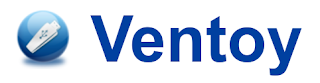Visitas: 191
Vamos a Google play
![eMJyi[1]](http://isytec.net/wp-content/uploads/2013/09/eMJyi1.png)
Vamos al engranaje que tenéis en la parte derecha de la pantalla
![tHjmg[1]](http://isytec.net/wp-content/uploads/2013/09/tHjmg1.jpg)
Seleccionáis la opción 3ª (en mi caso en inglés), “Android Device Manager” y os cargará una pantalla de Google Maps con una caja similar a esta, pero con vuestro/s terminal/es.
![yhcnK[1]](http://isytec.net/wp-content/uploads/2013/09/yhcnK1.jpg)
En el caso de que tengas un teléfono que aun no has configurado te aparecerá así:
![XOQI5[1]](http://isytec.net/wp-content/uploads/2013/09/XOQI51.jpg)
Ahora para activas las opciones de poder cambiar la contraseña o borrar el terminal en remoto iremos a Settings > Security > Device administrators, tap Android Device Manager y veremos la siguiente ventana. Ahí pinchamos en Activar.
![Android-Device-Manager-Activate-Device-Administrator[1]](http://isytec.net/wp-content/uploads/2013/09/Android-Device-Manager-Activate-Device-Administrator1.png)
Una vez hecho eso tendremos activas todas las opciones:
Si decides bloquear el terminal verás una ventana como esta, en la que se te pide una nueva password que volverás a reestablecer cuando recuperes tu móvil.
![Android-Device-Manager-Remote-Lock[1]](http://isytec.net/wp-content/uploads/2013/09/Android-Device-Manager-Remote-Lock1.png)
Si decides borrarlo verás algo así, y el terminal quedará de fábrica, excluyendo del borrando los datos que tuvieras en la tarjeta SD.
![Android-Device-Manager-Remote-Wipe[1]](http://isytec.net/wp-content/uploads/2013/09/Android-Device-Manager-Remote-Wipe1.png)
Y por último, si quieres hacerlo sonar incondicionalmente, esto es, aunque lo tengas en silencio o vibración, verás algo como esto:
![Android-Device-Manager-Remote-Ring[1]](http://isytec.net/wp-content/uploads/2013/09/Android-Device-Manager-Remote-Ring1.png)

![vibo4[1]](http://isytec.net/wp-content/uploads/2013/09/vibo41.png)